Delite internet s pametnega telefona Android na Transformer Prime
Mobilni Android / / March 19, 2020
![sshot-2012-02-05- [18-38-48]](/f/d975360efa528bb5c36d561de8c22cc9.png)
To so preizkusili z uporabo Galaxy Nexusa in Droid X. Na obeh napravah sem uspešno dobil USB Tether in WiFi Hot Spot za delo, ne da bi se moral koreniniti in ne da bi plačal dodatni denar na računu za telefon. Pri podjetju June Fabrics obstajajo odlični razvijalci, ki so ustvarili PDaNet.
![sshot-2012-02-05- [18-38-18]](/f/d76a583e366c3f880ca8f9ee5646f8a3.png)
Ko sem prvič dobil svoj Transformer Prime, je imel PdaNet tablično različico, ki je bila v beta različici. To vam je omogočilo uporabo povezave Bluetooth za povezovanje pametnega telefona, Galaxy Nexus-a na tablični računalnik, v mojem primeru Transformer Prime. To je delovalo odlično do posodobitve za Android 4.03 Ice Cream Sandwich. Ko je posodobljeno, se je nekaj pokvarilo. Do zdaj.
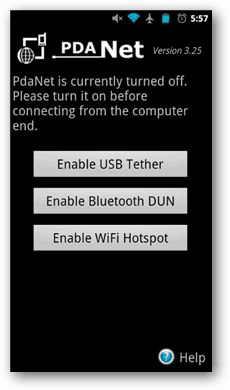
Junijske tkanine je odstranjeval svojo nalepko beta Različica PdaNet Tablet s to novo posodobitvijo. Po mojih izkušnjah Bluetooth še vedno ne deluje, kar je v redu z mano glede na omejeno zmogljivost in dodatni korak spremembe naslova IP in vrat. Toda to, kar počne, je nekaj, kar sem že pogrešal. Nova različica PdaNet-a vam omogoča, da telefon spremenite v dostopno točko WiFi. Kot veliko strank, tudi jaz plačujem za dostop do mobilnega interneta, ki je komaj enak standardu, ki ga oglašujejo. Ko privežem, ne uporabljam več dostopa do interneta. Ne uporabljam dostopa do interneta hkrati na tabličnem računalniku in telefonu. V tem trenutku bom internet svojega telefona usmeril na tablični računalnik.
![sshot-2012-02-05- [18-36-50]](/f/4b2cc10c88bee7684028444788f7999f.png)
Tukaj je opisano, kako naj to deluje.
Začel bom s predpostavko, da ste že namestili potrebne aplikacije na potrebne naprave. Če to uporabljate za povezavo WiFi, boste morali namestiti Foxfi Beta na svoj pametni telefon. Za povezavo Bluetooth potrebujete samo PdaNet. Trenutno povezava Bluetooth ne deluje na mojem Galaxy Nexus in Transformer Prime. Če imate več sreče, se oglasite in me obvestite.
![sshot-2012-02-05- [18-37-16]](/f/b78b86fa45284667d0315a79ba6eaf68.png) Po namestitvi aplikacije je postopek preprost. Odprite PdaNet 3.25 in izberite Omogoči WiFi Hotspot. To bo odprlo FoxFi. Nato preverite Aktiviraj WiFi Hotspot. Izberite svoje omrežje WiFi, geslo WPA2 in že ste pripravljeni na oddajanje nekaj dobrot 3G WiFi.
Po namestitvi aplikacije je postopek preprost. Odprite PdaNet 3.25 in izberite Omogoči WiFi Hotspot. To bo odprlo FoxFi. Nato preverite Aktiviraj WiFi Hotspot. Izberite svoje omrežje WiFi, geslo WPA2 in že ste pripravljeni na oddajanje nekaj dobrot 3G WiFi.
![sshot-2012-02-05- [18-39-11]](/f/976fe1ad8a5efab029dd1783633d2010.png)
Po aktiviranju dostopne točke zgrabite tablični računalnik Android in poiščite nove dostopne točke. Ko je odkrit, tapnite poveži in vnesite geslo. Na tabličnem računalniku ali kateri koli drugi napravi, ki podpira WiFi, boste imeli dostop do interneta.
![sshot-2012-02-05- [18-37-48]](/f/e7c70d55cd4c63292c12bb247e5bb6eb.png)
Hitro preverjanje hitrosti z Speedtest.net, Dobil sem hitrosti za 941 kbps navzdol in za 1,227 kbps navzgor. Sploh ni slabo.
![sshot-2012-02-05- [18-39-45]](/f/66fc339b648d15ccbf50eacd3a2e71cf.png)
Če v omrežju ali prenosnem računalniku uporabljate povezavo USB, obstaja odličen odjemalec SMS, ki vam omogoča branje in odgovarjanje na SMS prek računalnika. Tu je kratki posnetek, kako izgleda stranka.
![sshot-2012-02-04- [18-00-48]](/f/22087b1f94bec9e97a69f5fc1472a07f.png)
